Как проверить лимиты квоты для доступного места для хранения в Mail на Mac
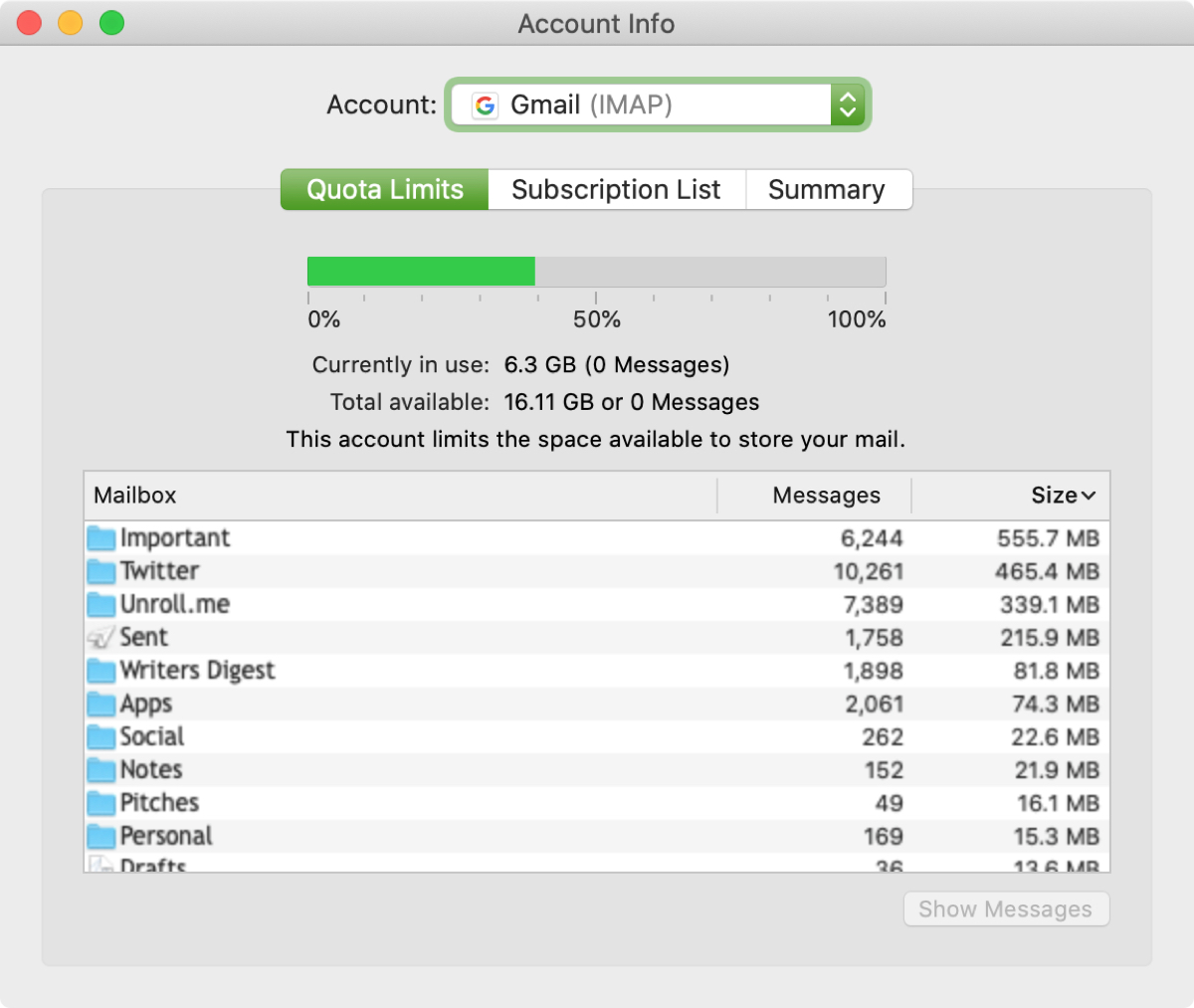
В зависимости от того, какую службу электронной почты вы используете для личного и делового общения, у вас может быть ограничение на объем хранилища. Например, такой сервис, как Google, ограничивает сколько места для хранения у вас в приложениях Google, включая Gmail, если вы не хотите платить больше.
К счастью, вы можете проверить так называемые лимиты квот в приложении Mail на вашем Mac, чтобы узнать, сколько места вы использовали, но все еще доступно. В этом руководстве мы покажем вам, куда обращаться в почте, чтобы проверить лимиты квот.
Получите данные своей учетной записи в почте
Откройте приложение «Почта» на своем Mac и выполните следующие действия, чтобы увидеть доступное пространство для хранения для каждой из ваших учетных записей.
1) Открыв Почту, убедитесь, что вы видите боковую панель Почты. Вы можете открыть его, нажав кнопку «Почтовые ящики» под панелью инструментов или «Просмотр»> «Показать список почтовых ящиков» в строке меню.
2) Щелкните правой кнопкой мыши или удерживайте Control, щелкните один из почтовых ящиков своей учетной записи и выберите «Получить информацию об учетной записи». Вероятно, проще всего начать с рассматриваемой учетной записи.
3) Во всплывающем окне выберите Лимиты квоты.
Затем вы увидите, какое пространство используется в настоящее время, и общее количество, которое все еще доступно, вверху. Вы также можете просмотреть папки в своем почтовом ящике, чтобы узнать их размеры.
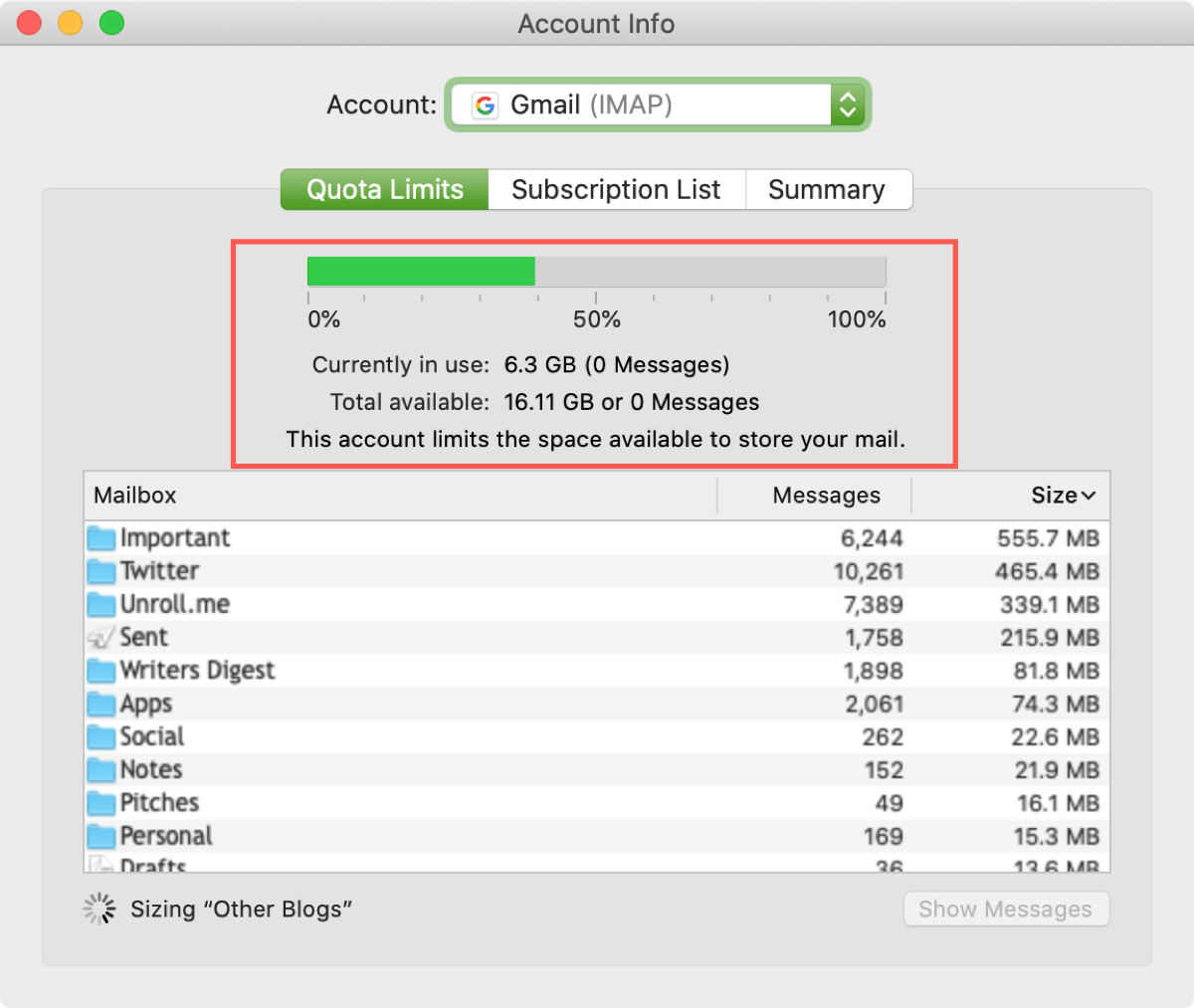
Если вы хотите просмотреть электронные письма в определенной папке, например, чтобы удалить некоторые из них, выберите папку в списке и нажмите кнопку «Показать сообщения».
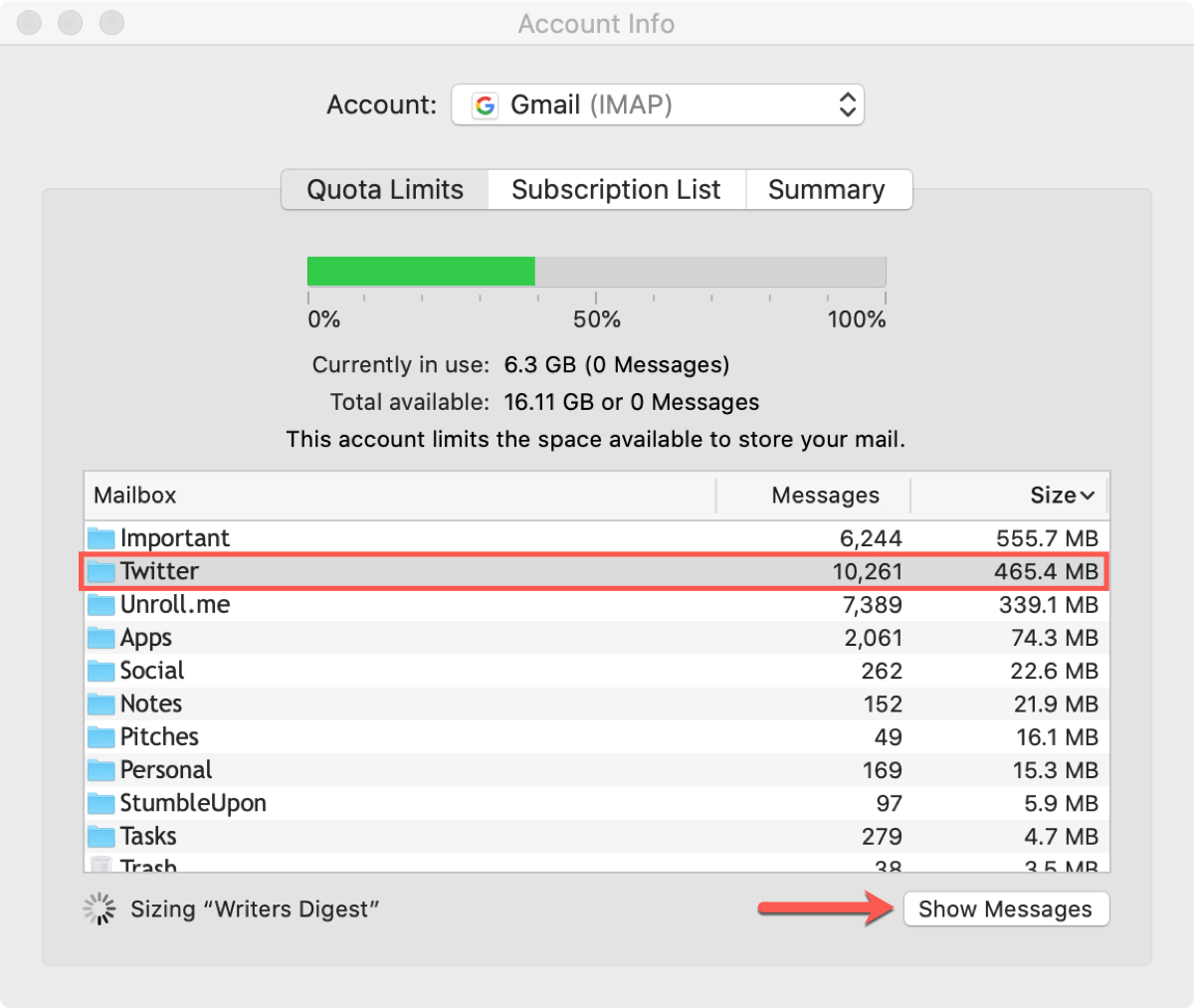
Чтобы просмотреть эти данные для других ваших учетных записей, просто используйте раскрывающееся окно «Учетная запись» вверху, которое включает все подключенные учетные записи электронной почты в Mail.
Примечание. Чтобы перечислить все папки в выбранной учетной записи, может потребоваться время, в зависимости от размера элементов. Вы можете увидеть прогресс в левом нижнем углу окна.
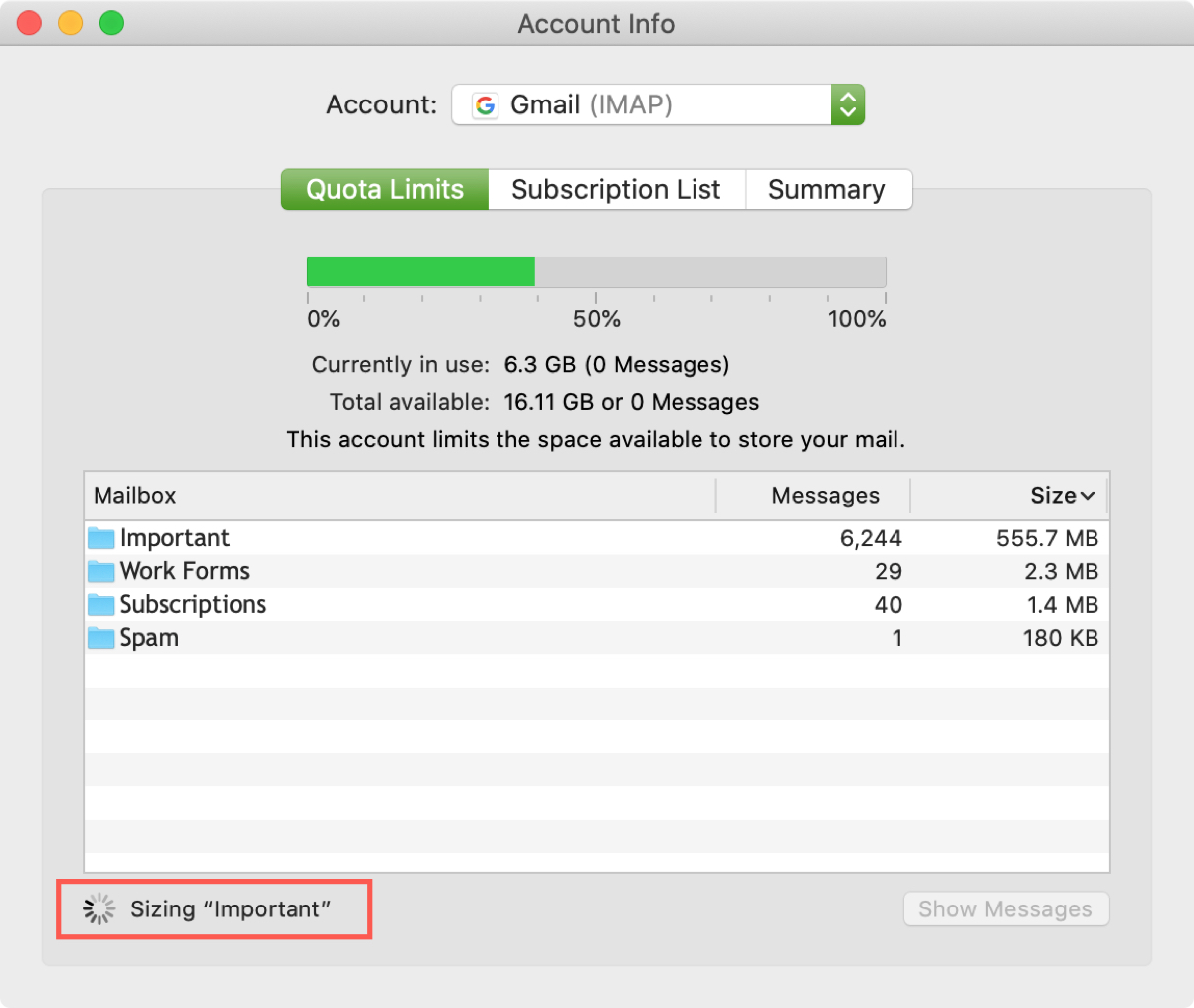
Примечания по ограничениям квот
Если у вас есть учетная запись, такая как Exchange, окно Получить информацию об учетной записи будет выглядеть немного иначе. Лимиты квоты будут указаны на вкладке «Сообщения на сервере». Вместо этого вы увидите использованную сумму внизу.
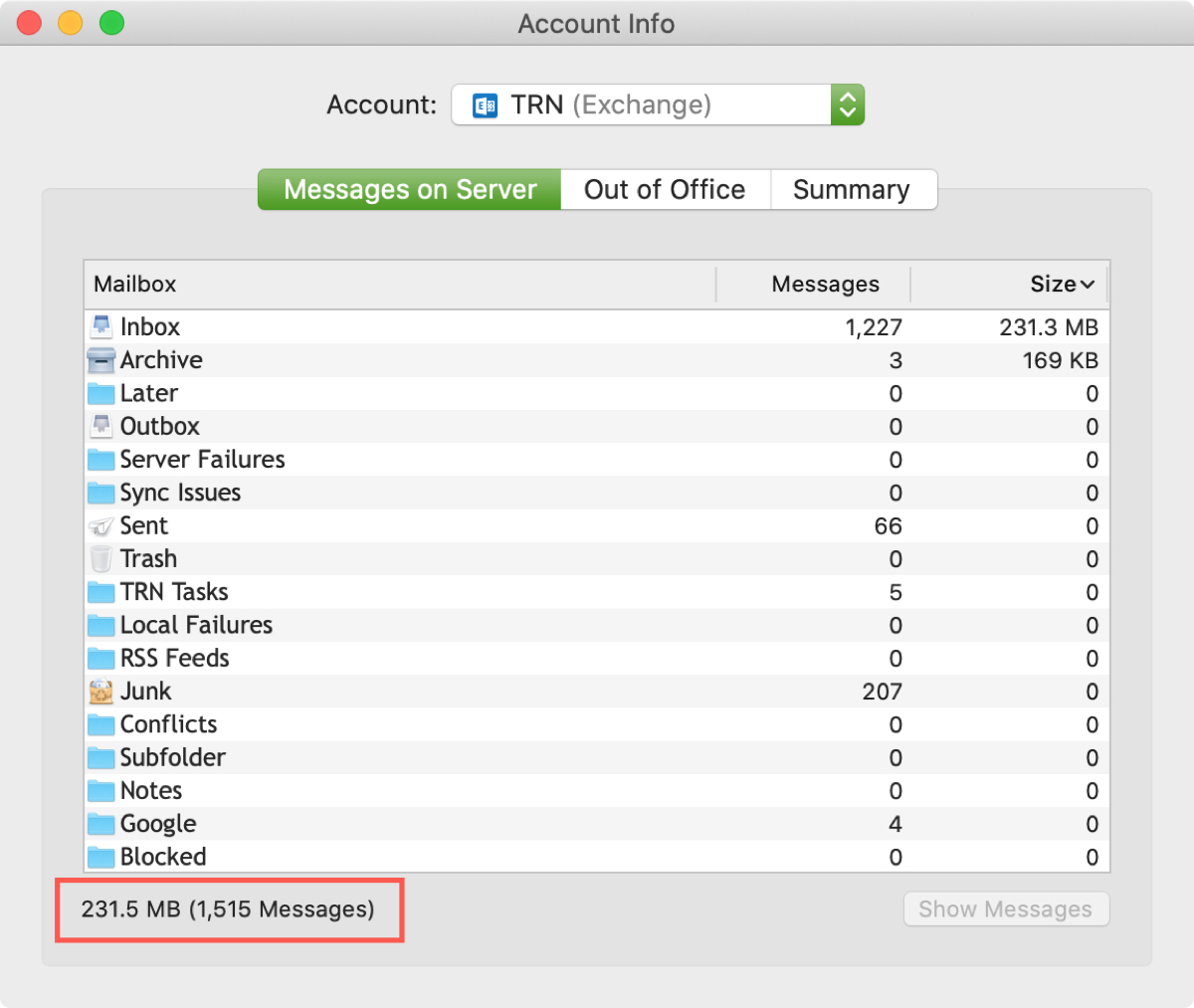
Вы также заметите те учетные записи, которые не ограничивают ваше хранилище, если вы не уверены.
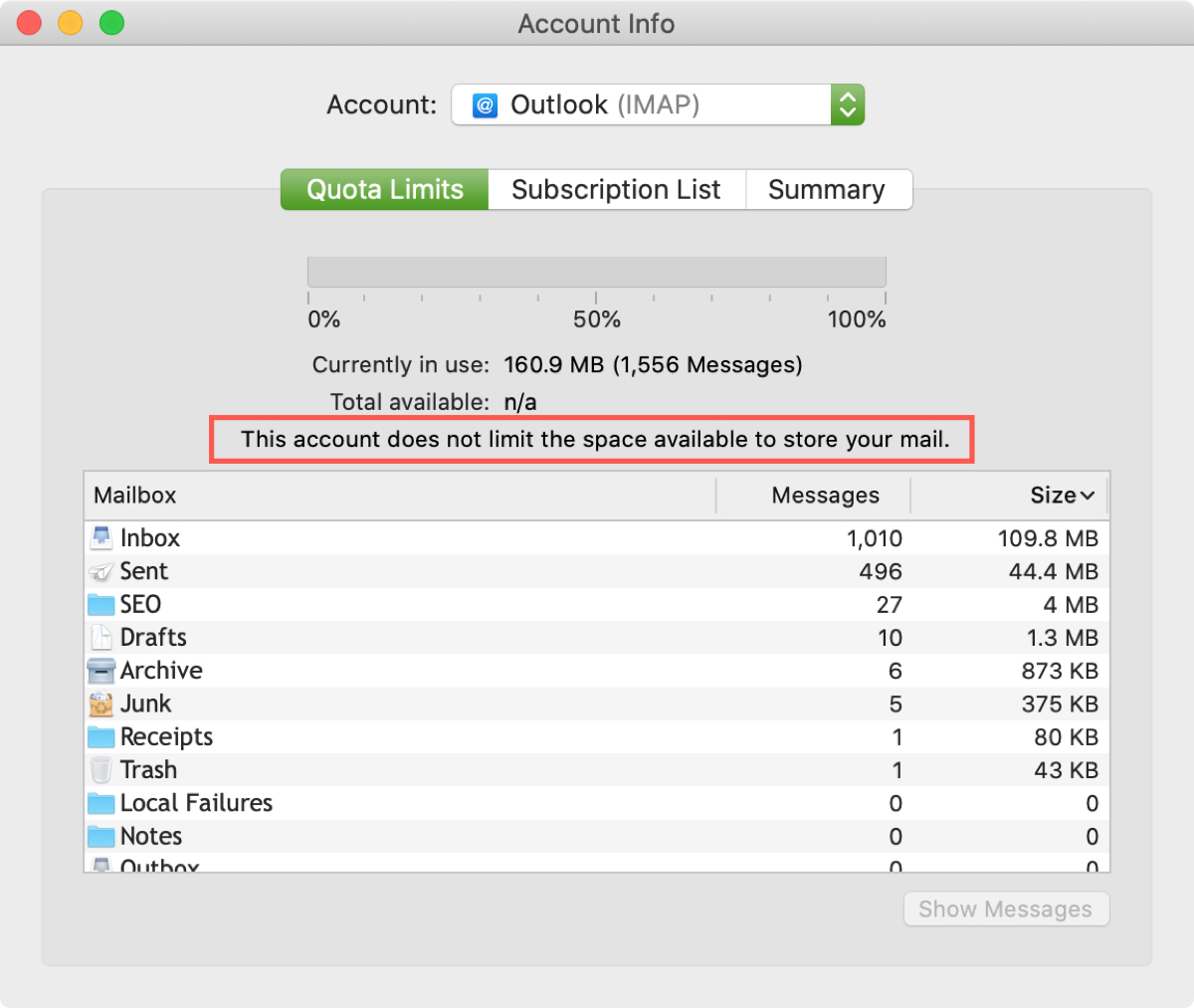
Подведение итогов
Если вам нужен быстрый способ узнать, сколько места ваши сообщения электронной почты используют с вашей службой, ознакомьтесь с ограничениями квот в почте на Mac. Чтобы получить дополнительные возможности хранения или задать вопросы, обращайтесь непосредственно к поставщику услуг электронной почты.
Вы собираетесь взглянуть на свои лимиты квот на почту? Или, может быть, вы удивились тому, что видите? Дайте нам знать!






